filmov
tv
Cómo Instalar Botón de Pagos 2Checkout para tarjetas de Crédito y Débito PayPal Direct | E commerce
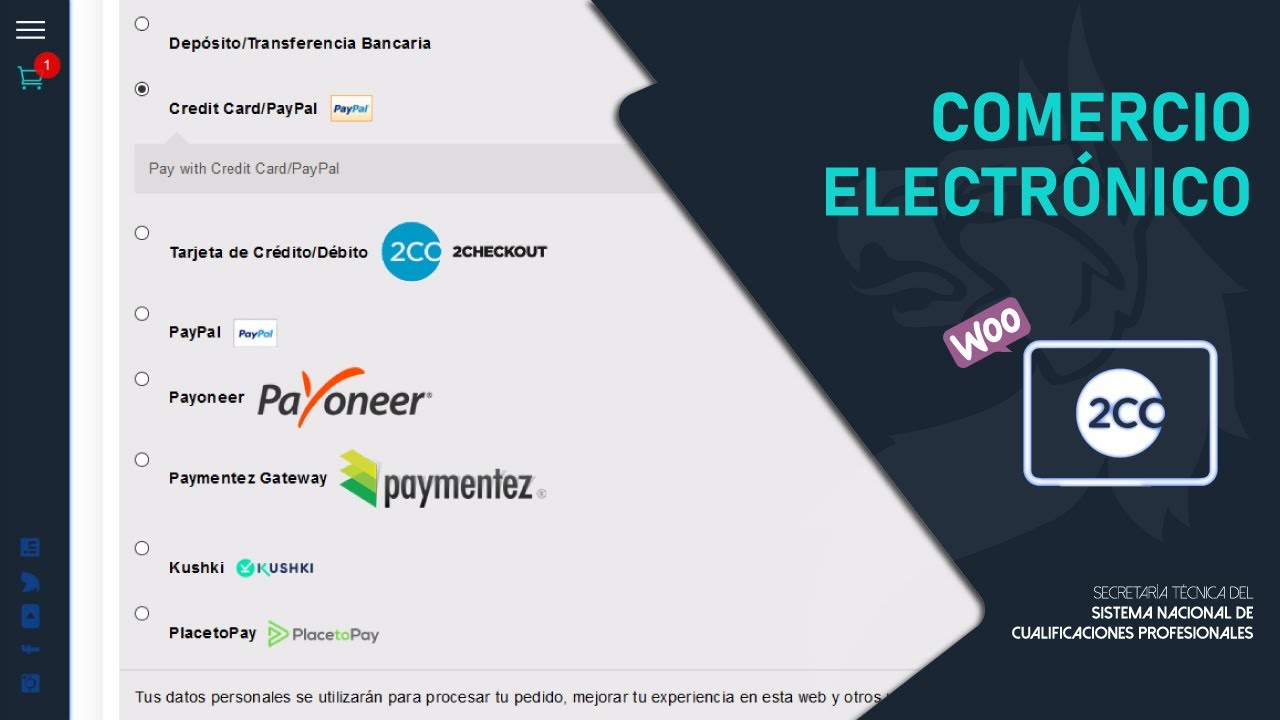
Показать описание
2CheckOut 2CO es una pasarela de pagos estadounidense a través de la cual se puede realizar transacciones de compra y venta seguras por Internet usando Tarjeta de Crédito. Trabaja con las siguientes tarjetas de crédito: Visa, MasterCard, Discover, American Express, Diners, JCB, y tarjetas de débito
Esta es una pasarela para procesar pagos online en varios países, en la actualidad está disponible para Ecuador y la podemos utilizar en nuestra tienda Woocomerce en Wordpress
Para descargar el plugin para instalar la pasarela de pagos ingrese a
¿Cómo agregar una tienda Online en Wordpress?
Para agregar una tienda en línea en nuestro sitio web instalamos y activamos el plugin Woocommerce
¿Cómo configurar Woocommerce en Wordpress?
Podemos configurar al momento de intalar el plugin o podemos configurarlo desde el panel de administración, en la sección ajustes del plugin.
¿Cómo funciona Woocommerce?
La instalación del plugin en el sitio web además de agregarles las funcionalidades al sistema, crea cuatro páginas web:
- Tienda [muestra los productos disponibles en la tienda]
- Carrito [muestra al comprador su lista de pedido]
- Mi cuenta [perfil del comprador]
- Finalizar Pedido [muestra las opciones y pasarelas de pago para concretar la compra]
En estas páginas se colocan automáticamente unos códigos que permiten el funcionamiento del plugin y no debemos editar ni eliminar si no entendemos su estructura y funcionamiento.
¿Cómo instalar el botón de pagos Paypal Direct en Woocomerce?
1 Descargue o clone la extensión desde Github .
2 Descomprima los archivos
3 Comprima la carpeta 'twocheckoutpp' en formato .zip
4 Cargue el archivo comprimido de la carpeta 'twocheckoutpp' en la sección plugins.
5 Instale y active el complemento 2Checkout Payment Gateway Direct Paypal.
6 En la pestaña pagos de la sección configuración de WooCommerce, haga habilite Twocheckout Gateway Direct Paypal .
7 Ingrese el título y la descripción del pago.
8 Ingrese su ID de vendedor (2Checkout Account Number).
9 Ingrese su clave publica de 2Checkout API .
10 Ingrese su clave privada de 2Checkout API .
11 Haga clic en Guardar cambios.
 0:03:44
0:03:44
 0:03:53
0:03:53
 0:03:33
0:03:33
 0:01:41
0:01:41
 0:02:56
0:02:56
 0:12:13
0:12:13
 0:01:59
0:01:59
 0:10:03
0:10:03
 0:12:48
0:12:48
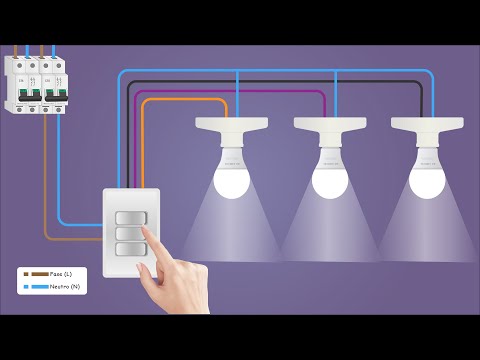 0:01:50
0:01:50
 0:11:28
0:11:28
 0:12:26
0:12:26
 0:04:21
0:04:21
 0:00:37
0:00:37
 0:07:55
0:07:55
 0:04:22
0:04:22
 0:01:01
0:01:01
 0:07:35
0:07:35
 0:00:58
0:00:58
 0:16:24
0:16:24
 0:02:37
0:02:37
 0:07:29
0:07:29
 0:06:38
0:06:38
 0:13:03
0:13:03